Aggiorna
L'azione Aggiorna è disponibile in Creo Elements/Direct Modeling e in Windchill.
Nella maggior parte dei casi, l'utente lavora sulle copie più recenti degli oggetti presenti sul server. Tuttavia, è possibile utilizzare oggetti scaricati nel workspace ma non ancora sottoposti a Check-Out. Se si apportano modifiche agli stessi oggetti con controllo del codice sorgente sul server Windchill, gli oggetti nel workspace diventano obsoleti. In tal caso è necessario aggiornare i dati degli oggetti presenti nel workspace con i dati più recenti presenti dal server Windchill. Questo processo prende il nome di aggiornamento.
Se è stata definita una specifica di configurazione personalizzata per il workspace, è possibile utilizzare l'azione Aggiorna per assicurarsi che i dati degli oggetti nel workspace siano conformi alla specifica di configurazione personalizzata per il workspace. Aggiorna allinea le versioni degli oggetti attualmente presenti nella sessione alle versioni degli oggetti nel workspace principale. Ad esempio, la specifica di configurazione del workspace è PIÙ RECENTE e si dispone attualmente della versione A.2 di un oggetto nel workspace. Tuttavia, un altro utente effettua il Check-Out della versione A.2, quindi il Check-In della versione A.3. Aggiorna identifica l'oggetto come obsoleto e consente all'utente di scegliere se inserire la versione A.3 (l'ultima) nel workspace. Una preferenza del workspace consente all'utente di impostare i valori di default utilizzati per questa azione. Aggiorna è sempre unidirezionale dal server al workspace e sostituisce i dati obsoleti degli oggetti aperti nella sessione.
Per eseguire un'azione Aggiorna da Creo Elements/Direct Modeling, attenersi alla procedura descritta di seguito.
1. In una sessione di Creo Elements/Direct Modeling selezionare l'oggetto in Elenco struttura che si desidera aggiornare.
2. Fare clic con il pulsante destro del mouse sull'oggetto selezionato e scegliere > dal menu come illustrato nella figura riportata di seguito.
Se sul server viene trovata un'iterazione successiva, viene scaricata nel workspace sostituendo l'iterazione precedente nel workspace e aggiorna l'oggetto selezionato nella sessione di Creo Elements/Direct Modeling.
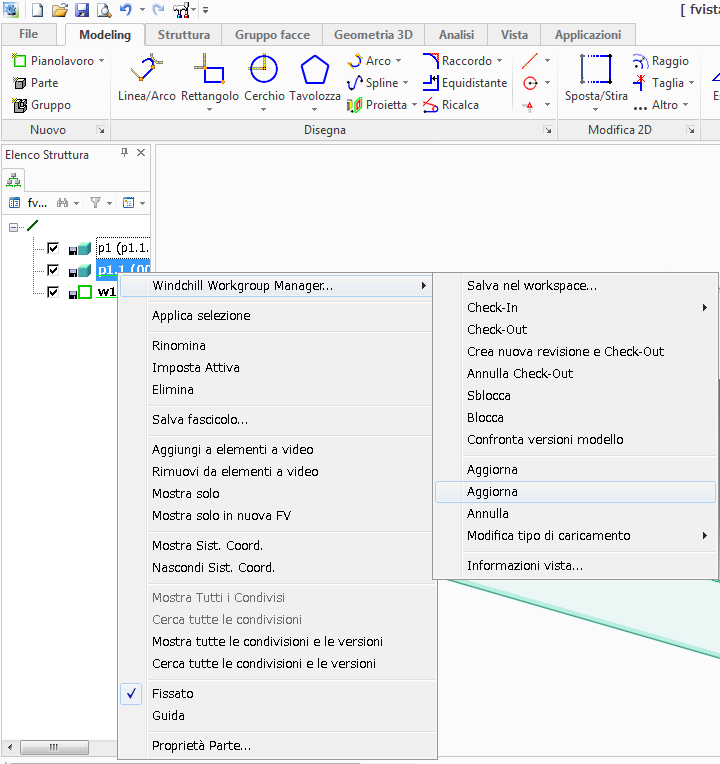
Per eseguire un'azione Aggiorna da Windchill, attenersi alla procedura descritta di seguito.
1. Nel workspace di Windchill selezionare l'oggetto da aggiornare.
2. Eseguire una delle operazioni riportate di seguito.
a. Selezionare > come illustrato nella figura riportata di seguito.
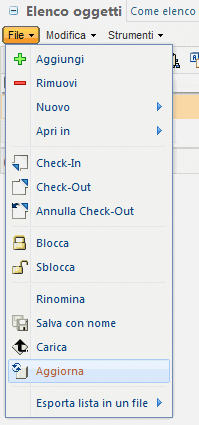
b. Selezionare l'icona di aggiornamento  sulla barra degli strumenti della tabella Elenco oggetti del workspace.
sulla barra degli strumenti della tabella Elenco oggetti del workspace.
Se le colonne Non aggiornato e Non aggiornato rispetto alla configurazione del workspace vengono visualizzate nel workspace, ad ogni aggiornamento del workspace Windchill verifica che quest'ultimo non contenga oggetti obsoleti rispetto alla specifica di configurazione del workspace. Quando un oggetto diventa obsoleto, viene fornita una notifica. Queste colonne non sono visualizzate per default perché l'esecuzione di tale controllo a ogni aggiornamento rallenta l'aggiornamento del workspace. |